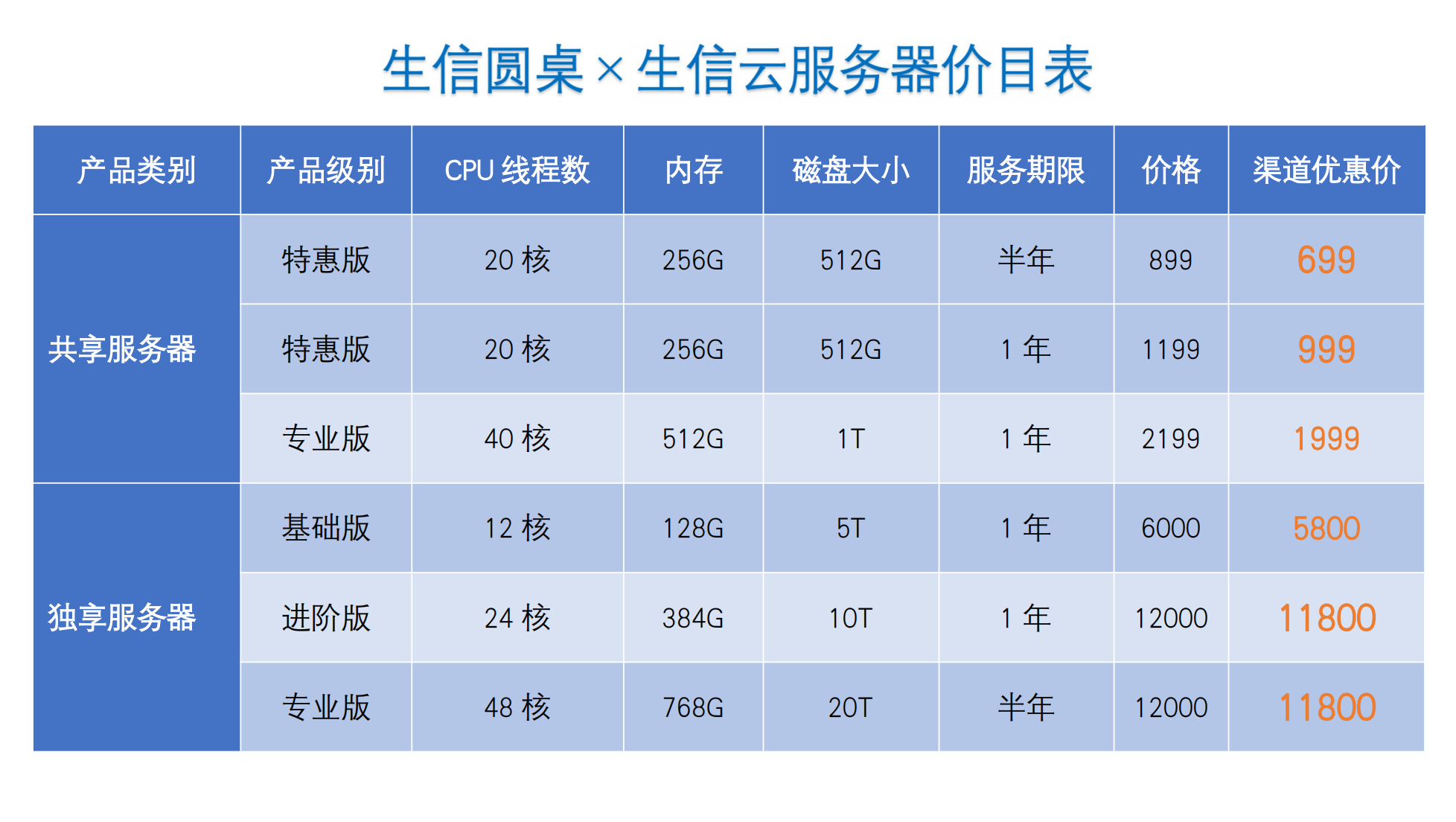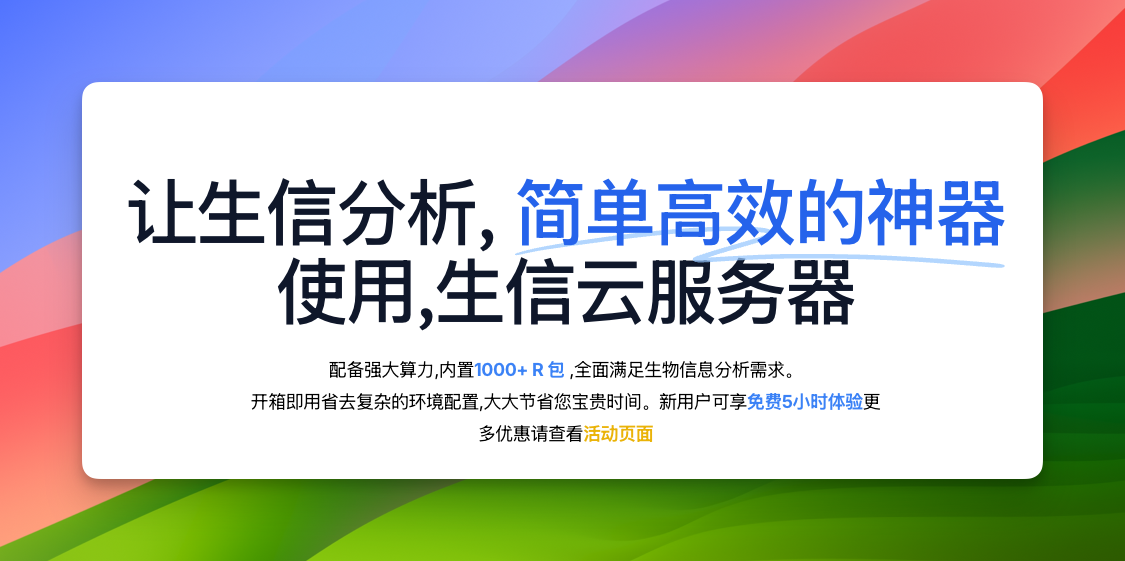在生物信息学研究中,共享 Workspace(工作空间)对于实验室或课题组的协作至关重要。共享工作空间能让团队成员方便地进行数据共享和协同分析,并保持项目的高效管理。本文将介绍如何在生信专用服务器上创建共享 Workspace,并确保数据安全与使用便捷。
一、什么是共享 Workspace?
共享 Workspace 是一个团队成员可以共同访问的目录或平台,用于:
存储和共享 分析数据、脚本和结果
协同分析 和任务分配
实现数据版本管理
在生信专用服务器上,设置共享 Workspace 能确保团队成员不再依赖文件传输工具,提升协作效率。
二、如何在生信服务器上创建共享 Workspace?
1. 创建共享目录
在服务器上,管理员可以通过命令行创建一个共享目录,并为所有团队成员赋予访问权限。以下是一个简单的示例:
# 在 /home 目录下创建共享 workspace
sudo mkdir /home/shared_workspace
# 修改目录权限,允许团队成员读写
sudo chmod -R 770 /home/shared_workspace
# 将所有成员加入一个共享用户组(例如 bio_team)
sudo groupadd bio_team
sudo chgrp -R bio_team /home/shared_workspace
# 将用户添加到 bio_team 组
sudo usermod -aG bio_team 用户名2. 确保文件权限的一致性
设置 umask:确保新创建的文件或文件夹默认具有共享权限。
自动同步权限:可以在共享目录中创建 ACL(访问控制列表),保证每个文件的读写权限一致。
# 设置共享目录的 ACL 权限
sudo setfacl -R -m g:bio_team:rwx /home/shared_workspace
sudo setfacl -d -m g:bio_team:rwx /home/shared_workspace三、如何通过 RStudio Server 访问共享 Workspace?
设置 RStudio Server 的工作目录:管理员可以将
/home/shared_workspace目录配置为所有用户的默认项目目录。用户访问:团队成员在登录 RStudio Server 后,即可在 Files 界面中看到该共享目录。
四、使用 Docker 实现 Workspace 隔离
为了确保不同项目之间的环境和依赖不会冲突,可以使用 Docker 容器。每个容器内运行独立的分析环境,同时共享同一个 Workspace 目录。
# 使用 Docker 挂载共享目录到容器中
docker run -it --rm -v /home/shared_workspace:/workspace my_bio_container五、数据安全与版本控制
版本控制系统(如 Git):在共享目录中初始化 Git 仓库,管理分析脚本和数据的版本。
# 初始化 Git 仓库
cd /home/shared_workspace
git init备份机制:启用服务器的多节点备份机制,确保数据不会因硬件故障而丢失。
六、多人协作的注意事项
用户权限管理:合理分配用户的读写权限,避免误操作导致的数据丢失。
规范化命名:制定文件和目录的命名规范,确保团队成员快速定位项目文件。
使用日志记录:记录成员对共享 Workspace 的访问和修改,方便追踪操作历史。
七、共享 Workspace 的优势
高效协作:团队成员无需反复传输文件,数据在一个平台上共享。
安全可靠:独立数据隔离与权限管理,确保数据隐私。
灵活扩展:通过 Docker 和 Git 实现版本管理与环境隔离。
八、结论
共享 Workspace 是生信专用服务器的重要功能,能显著提升团队协作效率和数据管理能力。通过合理的权限管理、备份和日志追踪,实验室或课题组可以确保研究工作的顺利进行。
让生信分析,变得简单高效 推荐使用生信云服务器:www.tebteb.cc